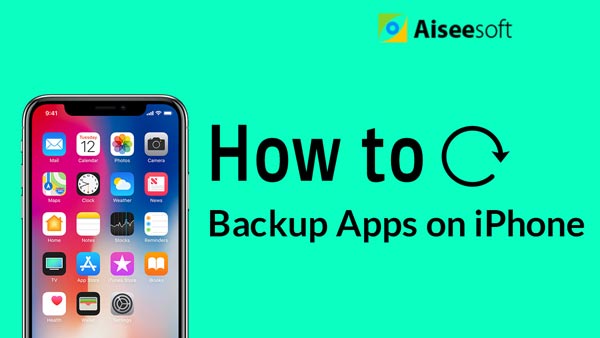En la vida diaria, con frecuencia puede disfrutar de videos divertidos y programas de televisión brillantes en línea. A veces, no puede verlos a la vez y desea transferir videos de la computadora al iPhone para verlos más, pero no sabe cómo hacerlo. También hay muchas ocasiones en las que grabó algunos clips de video valiosos con su videocámara solo para descubrir que no se pueden reproducir en la computadora o el iPhone debido a los formatos de video no compatibles.
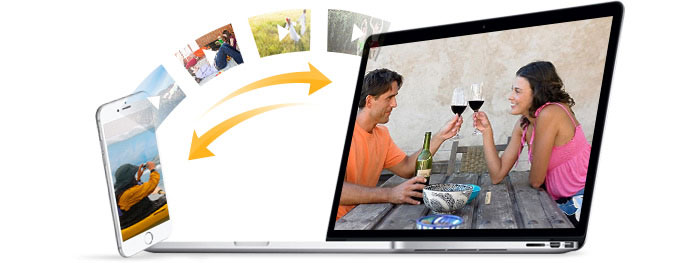
Para transferir videos de la computadora al iPhone, puede decir que puede hacerlo con iTunes. Por supuesto, iTunes es una herramienta muy útil para ayudarlo a administrar archivos de iOS y transferir datos entre iPhone/iPad/iPod y la computadora. Pero es un poco difícil para los archivos de video porque los formatos de video compatibles con iPhone y otros dispositivos Apple son limitados. Solo puede transferir formatos de video compatibles con iTunes. Y mucho menos transferir videos desde el iPhone a la computadora.
¿Quieres transferir videos como Android? ¿Cansado de usar iTunes para sincronizar datos entre dos dispositivos? Ahora FoneTrans proporciona una solución perfecta a este problema. No solo puede transferir videos del iPhone a la computadora, sino también importarlos en el formato correcto. Incluso cuando exporta algunos videos no compatibles a PC/Mac, el programa puede convertirlos al formato adecuado y luego transferirlos a su iPhone.
Paso 1 Lanzar FoneTrans
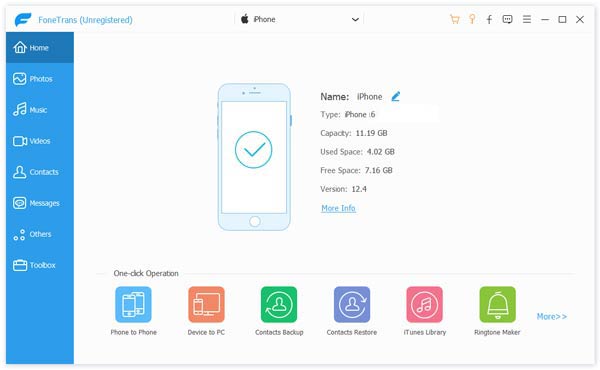
Descarga e instala esta poderosa transferencia de videos en tu computadora. Abra este programa y luego conecte su iPhone con un cable USB.
Paso 2 Seleccionar videos
Haga clic en el botón "Agregar en la interfaz, luego elija "Agregar archivo(s)/carpeta" para seleccionar los videos en su computadora para transferirlos a su computadora.
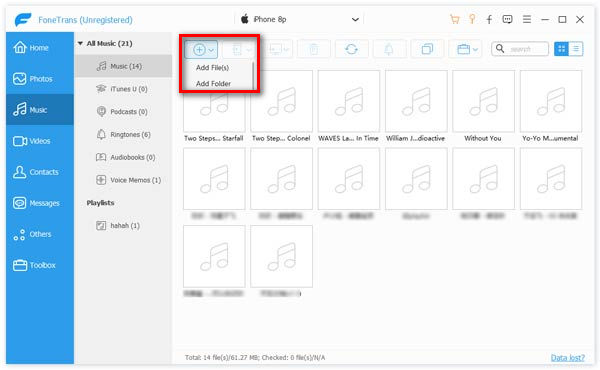
Paso 3 Transfiere videos del iPhone a la computadora
Si obtiene videos en su iPhone, puede elegir archivos de video en su iPhone y luego hacer clic en "Exportar a" en la lista superior y elegir "Exportar a PC" para transferir películas desde el iPhone a la computadora.
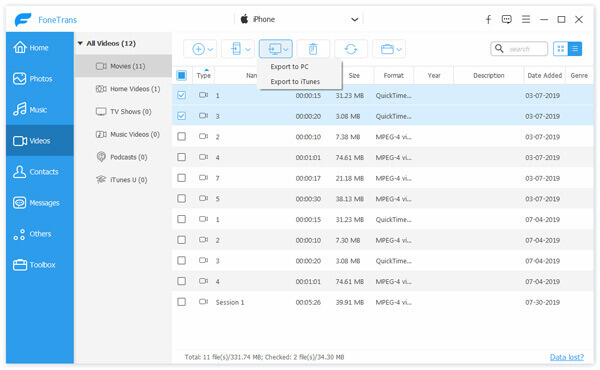
En solo unos segundos, los videos de iPhone elegidos se copiarán en su computadora. Los formatos de video no compatibles no serán su preocupación, la excelente transferencia de videos de iPhone los convertirá automáticamente a los formatos compatibles con iPhone correctos.
En este artículo, hablamos principalmente sobre cómo transferir videos desde el iPhone a la computadora. Además, después de grabar tutoriales de juegos LOL en la computadora, puede confiar en FoneTrans para ayudarlo a transferir videos de la computadora al iPhone para reproducirlos en cualquier momento.
Además de videos, puede obtener una transferencia, los mensajes también se pueden sincronizar para un uso conveniente. Si te interesa, solo sigue leyendo para transferir mensajes de iPhone a iPhone.
También puede conocer más el producto con la siguiente guía en video: